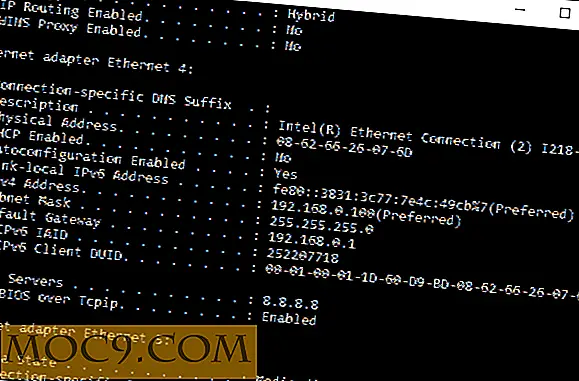Làm thế nào để cài đặt Linux Deepin Desktop trên Ubuntu
Linux Deepin là một Distro Linux đẹp dựa trên Ubuntu. Trong khi chúng tôi đã xem xét Linux Deepin 11.12 và có đầy đủ các lời khen ngợi cho nó, phiên bản mới nhất 12.12 thậm chí còn tốt hơn, thanh lịch hơn và đang chạy trơn tru hơn. Nếu bạn không có ý định định dạng PC của bạn và cài đặt Linux Deepin từ đầu, đây là cách bạn có thể cài đặt Linux Deepin Desktop trên Ubuntu và truy cập nó từ màn hình đăng nhập.
Trong Ubuntu của bạn, mở một thiết bị đầu cuối.
Điều đầu tiên chúng ta sẽ làm là thêm kho lưu trữ cho các gói Linux Deepin.
sudo nano /etc/apt/sources.list
Thêm các dòng ở cuối tệp:
deb http://packages.linuxdeepin.com/deepin hé lộ vũ trụ không tự do chính deb-src http://packages.linuxdeepin.com/deepin để giải phóng vũ trụ không miễn phí chính
Nhấn “Ctrl + o” theo sau “Ctrl + x” để lưu và thoát khỏi danh sách nguồn.
Tiếp theo, chúng ta sẽ tìm nạp và nhập khóa công khai cho các gói Linux Deepin.
wget http://packages.linuxdeepin.com/deepin/project/deepin-keyring.gpg gpg --import deepin-keyring.gpg sudo gpg --export --armor 209088E7 | sudo apt-key add -
Cập nhật hệ thống.
sudo apt-get update
Cuối cùng, cài đặt môi trường máy tính để bàn Linux Deepin:
sudo apt-get cài đặt dde-meta-core
Điều này sẽ cài đặt một nhóm lớn các tập tin vào hệ thống của bạn và có thể mất một thời gian dài, tùy thuộc vào kết nối Internet của bạn.
Ngoài ra, bạn có thể thêm bảng điều khiển Trình phát nhạc Deepin, Trung tâm phần mềm và Cài đặt vào danh sách kết hợp:
sudo apt-get cài đặt python-deepin-gsettings deepin-music-player deepin-phần mềm-trung tâm
Sau khi cài đặt hoàn tất, khởi động lại máy tính của bạn (hoặc đăng xuất khỏi phiên hiện tại của bạn). Bạn sẽ tìm thấy môi trường Deepin Desktop mới có sẵn để lựa chọn trong màn hình đăng nhập.

Dưới đây là một số ảnh chụp màn hình:
Máy tính để bàn Linux Deepin:

Trung tâm phần mềm Linux Deepin:

Linux Deepin Music Player:

Cài đặt hệ thống Linux Deepin

Lưu ý rằng điều này sẽ không cung cấp cho bạn trải nghiệm Deepin Linux hoàn chỉnh. Một số ứng dụng (như Nautilus) sẽ giữ lại giao diện ban đầu của chúng. Tuy nhiên, đây vẫn là một trong những cách tốt nhất để sử dụng Linux Deepin mà không cần định dạng lại máy tính của bạn.